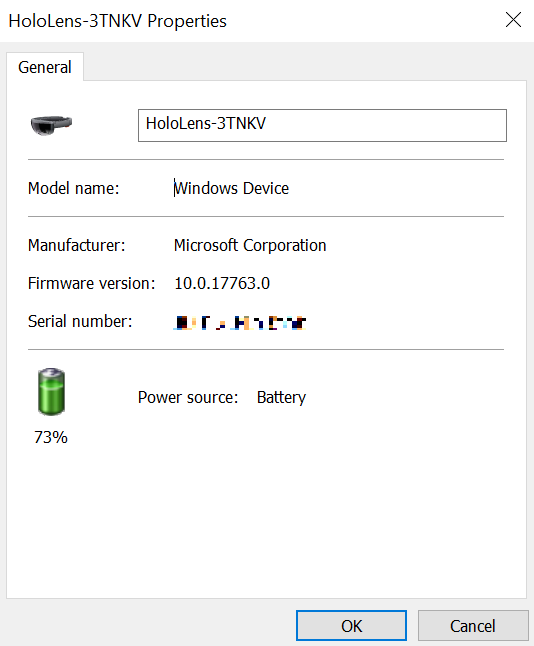HoloLens-hardware (1e generatie)

Microsoft HoloLens (1e generatie) is de eerste volledig niet-gekoppelde holografische computer ter wereld. HoloLens herdefinieert persoonlijke computing via holografische ervaringen om u op nieuwe manieren in staat te stellen. HoloLens combineert geavanceerde optiek en sensoren om 3D-hologrammen te leveren die zijn vastgemaakt aan de echte wereld om u heen.
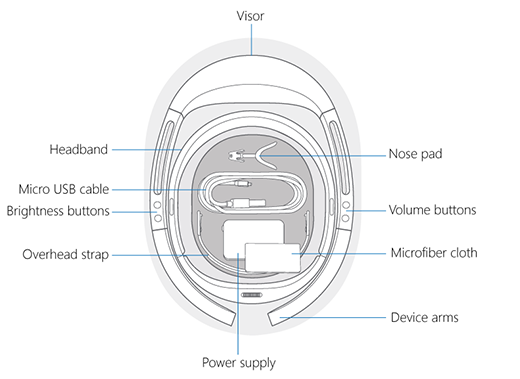
Uw HoloLens bevat de volgende functies:
- visor. Bevat de HoloLens-sensoren en beeldschermen. U kunt het vizier omhoog draaien terwijl u de HoloLens draagt.
- hoofdband. Als u de HoloLens wilt aanbrengen, gebruikt u het aanpassingswiel om de hoofdband uit te vouwen. Draai met de HoloLens het aanpassingswiel aan totdat de hoofdband comfortabel is.
- knoppen helderheid. Wanneer u de HoloLens draagt, bevinden de helderheidsknoppen zich aan de linkerkant van het apparaat.
- volumeknoppen. Wanneer u de HoloLens draagt, bevinden de volumeknoppen zich aan de rechterkant van het apparaat.
- Apparaatarmen. Wanneer u uw HoloLens ophaalt, aanzet of uitschakelt, houdt u deze altijd vast met de armen van het apparaat.
Het HoloLens-vak bevat de volgende items:
- Neuskussens. Selecteer een neuskussen dat past bij de vorm van uw neus en geschikt is voor uw bril.
- overheadband. Wanneer u de HoloLens draagt terwijl u navigeert, gebruikt u de overheadband om het apparaat op de juiste plaats te houden. En als u de HoloLens langere tijd draagt, maakt het apparaat met behulp van de overheadband het apparaat comfortabeler om te dragen.
- Micro USB-kabel. Gebruik de micro-USB-kabel om uw HoloLens aan te sluiten op de voeding voor het opladen of gebruik deze om uw HoloLens aan te sluiten op uw computer.
- voeding. Sluit aan op een stopcontact.
- Microvezeldoek. Gebruik de doek om uw HoloLens-vizier te reinigen.
Tip
De clicker wordt geleverd met HoloLens (1e gen), in een apart vak.
De voeding en de USB-kabel die bij het apparaat worden geleverd, zijn het beste ondersteunde mechanisme voor opladen. De voeding is een 18-W oplader. Het levert 9 V bij 2A.
De laadsnelheid en snelheid kunnen variëren, afhankelijk van de omgeving waarin het apparaat wordt uitgevoerd.
Om het interne oplaadpercentage van de batterij te behouden/vooruit te laten terwijl het apparaat is ingeschakeld, moet het minimaal worden aangesloten op een 15-W-oplader.

| Optics- | See-through holografische lenzen (waveguides) |
| Holographic resolution | 2 HD 16:9 lichtmotoren produceren 2,3M totale lichtpunten |
| Holographic-dichtheid | >2,5k straling (lichtpunten per radiaal) |
| ooggebaseerde rendering | Automatische kalibratie van leerlingafstand |

- 1 inertiële maateenheid (IMU)
- 4 omgevingskennis camera's
- 1 dieptecamera
- 1 2MP foto / HD video camera
- Mixed reality capture
- 4 microfoons
- 1 omgevingslichtsensor
- Ingebouwde luidsprekers
- Audio 3,5 mm-aansluiting
- Volume omhoog/omlaag
- Helderheid omhoog/omlaag
- Aan/uit-knop
- Leds voor batterijstatus
- Wi-Fi 802.11ac
- Micro USB 2.0
- Bluetooth 4.1 LE
- Batterijleven
- 2-3 uur actief gebruik
- Maximaal 2 weken stand-bytijd
- Volledig functioneel bij het opladen
- Passief gekoeld (geen ventilatoren)

- Intel 32-bits architectuur met TPM 2.0-ondersteuning
- Aangepaste Microsoft Holographic Processing Unit (HPU 1.0)
- 64 GB Flash
- 2 GB RAM
| grootte wijzigen | Eén maat met verstelbare band. Past op bril |
|---|---|
| gewichts | 579 gram |
Gebruik het volgende om inzicht te hebben in gebruikersacties:
- Het bijhouden van likken
- Beweginginvoer
- Spraakondersteuning
Gebruik het volgende om inzicht te hebben in de omgeving:
- Ruimtelijk geluid
- Windows 10
- Windows Store
- Hologrammen
- Microsoft Edge
- Foto 's
- Instellingen
- Windows-feedback
- Calibratie
- Leerbewegingen
HoloLens is getest en voldoet aan de basisvereisten voor impactbescherming van ANSI Z87.1, CSA Z94.3 en EN 166.
Werk uw HoloLens zorgvuldig af. Als u uw HoloLens wilt optillen, dragen en aanpassen, gebruikt u de apparaatarmen, niet de overheadband. Om het vizier vrij van stof en vingerafdrukken te houden en te voorkomen dat het aanraakt. Herhaalde reiniging kan het vizier beschadigen, dus probeer uw apparaat schoon te houden.
Gebruik geen reinigingsmiddelen of oplosmiddelen op uw HoloLens en dompel het niet in water op of breng water rechtstreeks aan.
Om het vizier te reinigen, verwijdert u stof met behulp van een kameel- of geitenhaarlensborstel of een lampvormige lensblazer. Bevochtig de microvezeldoek licht met een kleine hoeveelheid gedestilleerd water en gebruik het vervolgens om het vizier voorzichtig in een cirkelvormige beweging te vegen.
Om de rest van het apparaat, inclusief de hoofdband en apparaatarmen, schoon te maken, gebruikt u een pluisvrije doek bevochtigd met milde zeep en water. Laat uw HoloLens volledig drogen voordat u deze opnieuw gebruikt.
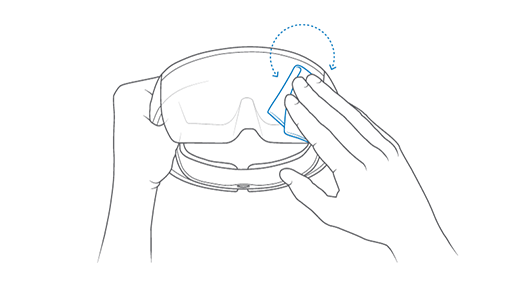
Het serienummer voor HoloLens-apparaten (1e generatie) wordt onder de rechterlens afgedrukt.
- Houd het apparaat voor je vast alsof je het op je hoofd zou dragen. Met het apparaat naar voren en rechtop.
- Met de lens die nog steeds naar voren gericht is, draait u het apparaat ondersteboven zodat u de onderzijde ziet.
- De rechterlens bevindt zich nu aan de linkerkant, afgedrukt onder de lens op de band is het serienummer.
Het serienummer kan ook worden gevonden via een aangesloten pc:
Het apparaat aansluiten
Ga naar deze pc- in verkenner
Klik met de rechtermuisknop en selecteer eigenschappen van het HoloLens-apparaat
Hiermee wordt het reeksnummer van het apparaat weergegeven, zoals wordt weergegeven in de volgende schermopname: